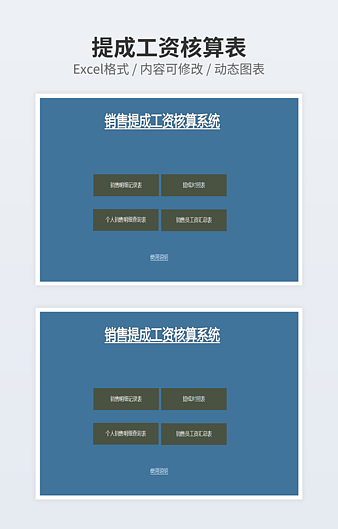两分钟掌握7个Excel技巧,长久受益!
 2021-01-04 01:30:17
2021-01-04 01:30:17
Excel技巧可以提高办公的效率,今天给大家分享6个Excel常用技巧,学会这几个技巧,让你长久受益!
1、序号不间断
如果只是普通的填充序号,删除的时候,序号不会连续,教你一个填充序号删除某行也不受影响。
在单元格中输入函数=row()-1,往下拉填充,不管是删除几行,序号都会保持连续。
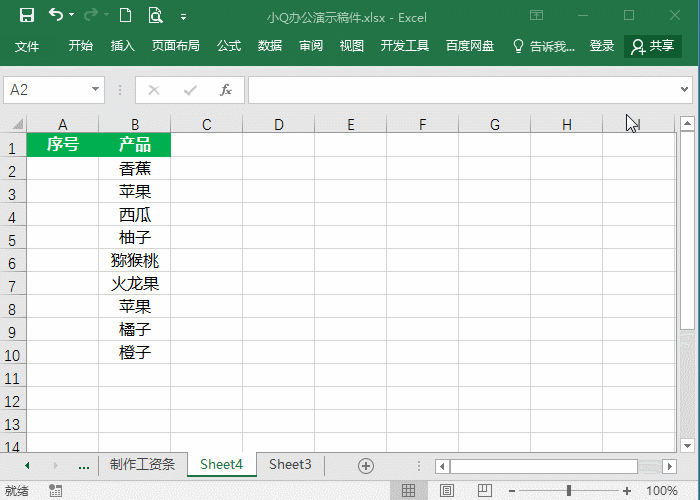
2、加方框的打钩打叉
在单元格中先输入大写的R和大写的S,选中这些单元格,点击开始选项下的字体,修改字体为wingdings 2就可以了。其中R代表打钩,S代表打叉。
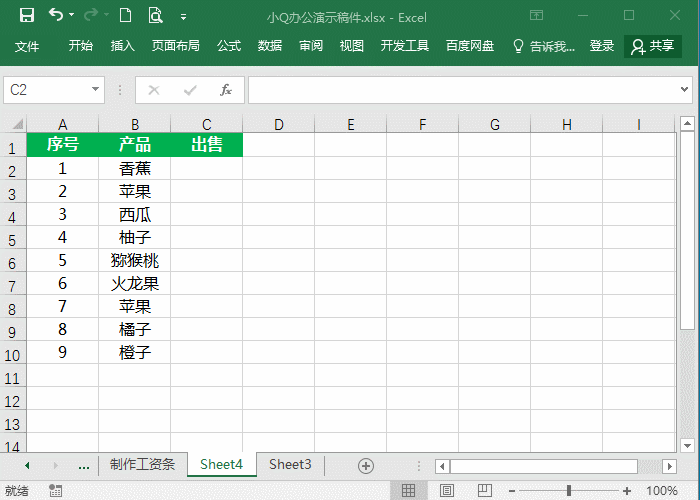
3、号码分段显示
选中电话号码单元格,然后使用快捷键Ctrl+1打开设置单元格格式,点击自定义,在设置单元格格式中输入000-0000-0000即可。
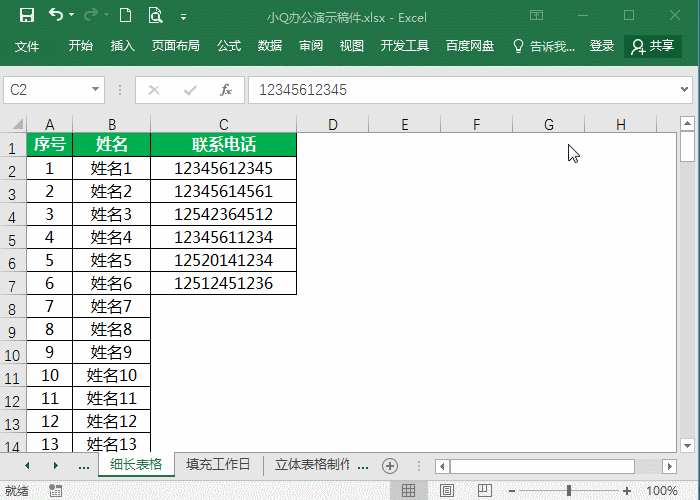
4、分类汇总
如何根据部门进行分类汇总业绩呢?
选中单元格,点击数据下的分级显示-分类汇总,在页面上的分类字段选择部门,选定汇总选择业绩,点击确定即可。
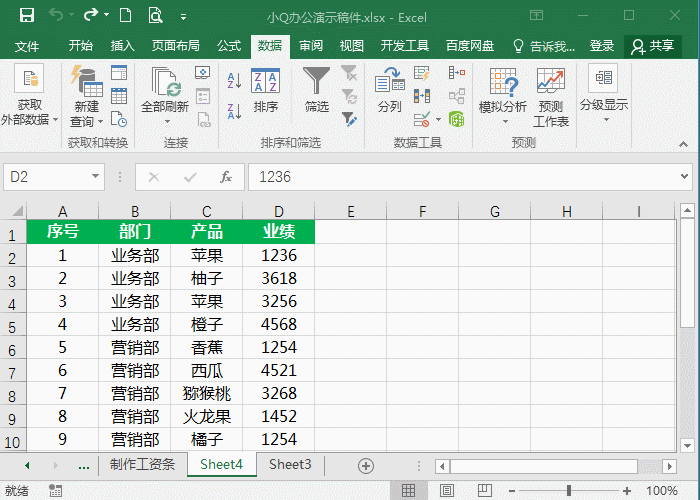
5、两表数据相加
两个表格数据如何实现快速相加呢?
选中一个单元格,点击复制,在另一个单元格位置上右键选择性粘贴,勾选加,点击确定,两表数据就可以相加。
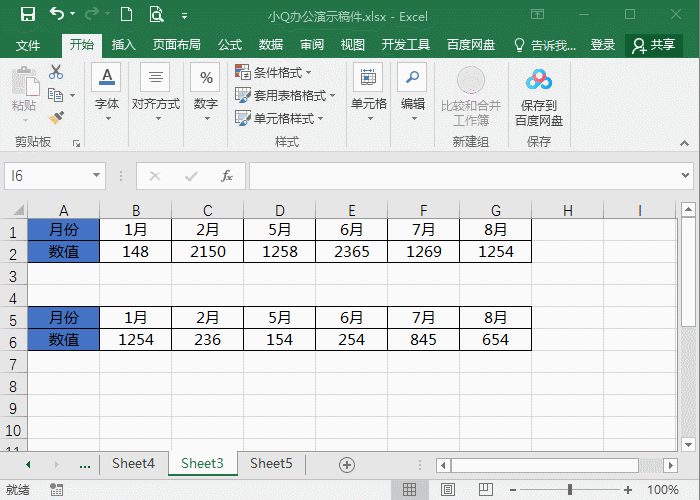
6、让数字变成星号
为了保护数据的安全,需要让数字以星号的形式显示,怎么设置呢?
选中数字单元格,按下快捷键Ctrl+1进入设置单元格格式,点击自定义,在其中输入两个星号(**)即可。
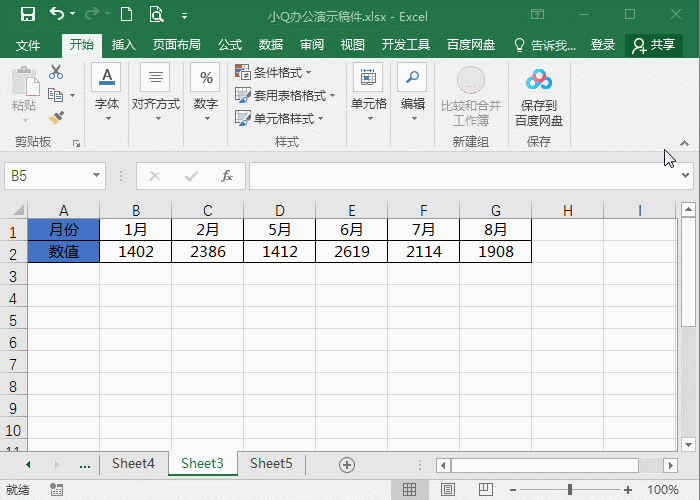
7、日期设置为星期格式
日期怎么转换为星期的格式?
选中日期单元格,右键进入设置单元格格式(也可以用Ctrl+1打开),选择日期,然后再选择一种星期的格式即可。
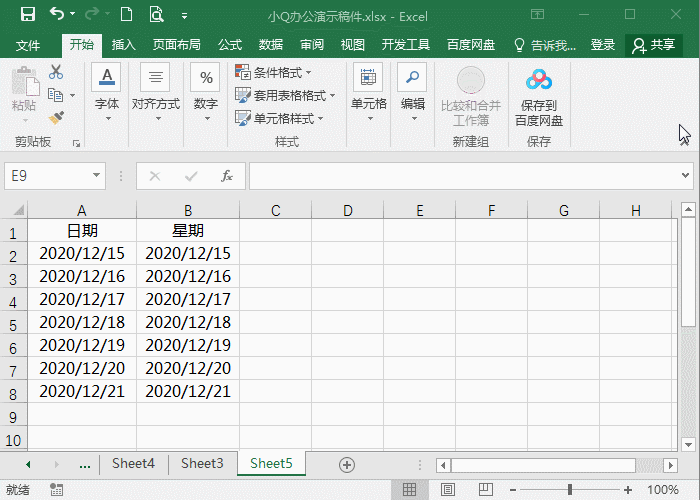
以上就是今天给大家分享的7个Excel技巧,希望对你有帮助~
如需转载请注明源网址:https://www.xqppt.com/article/1098.html